Sie erhalten Ihr Produkt rein auf digitalem Weg per E-Mail und im Checkout nach dem Kauf. Die Lieferzeit beträgt 5-20 Minuten bis sich die Bestellung in Ihrem E-Mail Postfach befindet. Bitte auch im Spam Postfach nachsehen.

01 - KAUFEN
Kaufen Sie Ihren Lizenzschlüssel sicher durch SSL-Verschlüsselung in unserem Shop ein.

02 - DOWNLOADEN
Downloaden und Installieren Sie die Software, wie in der Anleitung beschrieben.
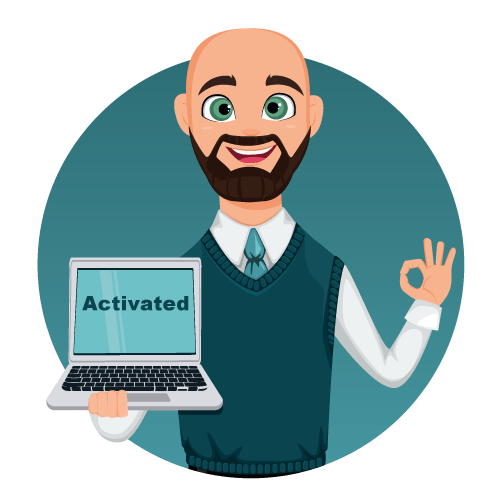
03 - AKTIVIEREN
Aktivieren Sie die Software mit den zugesandten Lizenzschlüssel. FERTIG!
- Beschreibung
- Systemanforderungen
- Rechtliche Hinweise
Schnell, leistungsstark und einfach
Sie können Tausende von Windows-Anwendungen wie Microsoft Office, Internet Explorer, Access, Quicken, QuickBooks, Visual Studio und sogar grafikintensive Spiele und CAD-Programme ohne Leistungseinbußen oder Neustarts ausführen.
Allgemein
- Nutzen Sie Windows und andere virtuelle Maschinen mit nativer macOS-Virtualisierung unter macOS Big Sur und höher (ohne zusätzliche Kernel-Erweiterungen).
- Nutzen Sie bis zu 4 CPUs und 8 GB RAM für eine virtuelle Maschine, in der Pro und Business Edition sogar noch mehr.
- Booten Sie eine virtuelle Maschine über USB, Netzwerk oder eine externe Festplatte.
- Verwalten Sie die Startreihenfolge und die Geräte der virtuellen Maschine.
- Anhalten und Fortsetzen von virtuellen Maschinen zur Steigerung der Produktivität.
- Erstellen Sie Snapshots, um den Status des Betriebssystems und der Festplatte für eine spätere Referenz zu speichern.
- Speichern Sie den aktuellen Zustand der virtuellen Maschine, bevor Sie sie auf einen Snapshot zurücksetzen.
- Halten Sie eine virtuelle Maschine automatisch an, wenn sie im Leerlauf ist, um Mac-Ressourcen zu sparen.
- Konfigurieren Sie die Zeit, zu der eine virtuelle Maschine angehalten werden soll.
- Konfigurieren Sie eine virtuelle Maschine so, dass sie immer im Hintergrund ausgeführt wird.
- Konfigurieren Sie eine virtuelle Maschine so, dass sie gestartet wird, wenn Parallels Desktop gestartet wird.
Erscheinungsbild
- Verwenden Sie eine virtuelle Maschine in einem Fenster-, Vollbild- oder Bild-in-Bild-Modus.
- Verwenden Sie alle Mac-Bildschirme im Vollbildmodus.
- Zeigen und verbergen Sie Windows-Bereiche auf allen Bildschirmen gleichzeitig.
- Optimieren Sie den Vollbildmodus für Spiele.
- Verwenden Sie die Windows-Gammaeinstellungen im Vollbildmodus.
- Deckkraft und "Immer im Vordergrund" für den Bild-in-Bild-Modus verwenden.
- Verwenden Sie Windows-Programme im Coherence-Anzeigemodus Seite an Seite mit macOS-Programmen.
- Verwenden Sie Parallels Desktop in einem dunklen Thema.
- Konfigurieren Sie das Starten und Herunterfahren der virtuellen Maschine.
- Überwachen Sie CPU-, Netzwerk- und Festplattenaktivitäten in der Statusleiste der virtuellen Maschine.
- Verfolgen Sie die CPU- und RAM-Auslastung für mehrere virtuelle Maschinen mit dem Ressourcenmonitor.
- Verwalten Sie den Festplattenspeicher mit dem Assistenten für die gemeinsame Nutzung von Festplattenspeicher.
- Zeigen Sie im Datei-Explorer an, welche Mac-Ordner mit Windows gemeinsam genutzt werden.
- Windows-Programme im Dock anzeigen.
- Dock-Symbole nur im Coherence-Modus anzeigen.
- Animieren von Symbolen im Dock, um Aufmerksamkeit zu erregen.
Grafiken
- Verwenden Sie eine virtuelle Maschine mit Retina-optimierter hoher DPI-Auflösung.
- Führen Sie DirectX 11-Programme unter Windows aus (mit Apple Metal).
- Führen Sie OpenGL 3-Programme unter Windows und Linux aus.
- Führen Sie die virtuelle Maschine von macOS Big Sur (oder höher) mit Apple Metal-Unterstützung aus (auf dem macOS Big Sur-Host oder höher)*.
- Verwenden Sie bis zur Hälfte des Windows-RAM als Videospeicher.
- Schalten Sie die Hochleistungsgrafiknutzung (diskrete Grafikkarte) auf einem Intel-basierten Mac um.
Integration
- Verwenden Sie Windows im Reisemodus, um die Batterielaufzeit des MacBook zu verlängern.
- Planen Sie die Windows-Wartung, um Windows-Updates zu installieren.
- Windows Programme mit speziellen Touch Bar Optionen steuern.
- Öffnen Sie Mac Dateien mit Windows Programmen.
- Windows-Programme so einstellen, dass macOS-Dateien standardmäßig geöffnet werden.
- Verwenden Sie native Windows-Symbole in macOS für ausführbare Dateien.
- Öffnen Sie Windows-Programme von macOS aus.
- Öffnen Sie macOS-Programme von Windows aus.
- Ziehen und Ablegen von Dateien und Bildern zwischen macOS und einer virtuellen Maschine (Windows, Linux, macOS).
- Ziehen Sie Vorschaubilder von macOS-Bildschirmen per Drag & Drop in Windows-Programme.
- Kopieren und Einfügen von formatiertem Text und Dateien zwischen macOS und einer virtuellen Maschine (Windows, Linux, macOS).
- Web-Links von Windows in macOS-Browsern öffnen.
- Den Windows-E-Mail-Client standardmäßig auf dem Mac verwenden.
- Freigabe von macOS-Ordnern und -Laufwerken mit Windows.
- Freigabe von Windows-Ordnern und -Volumes mit macOS.
- Verwenden Sie macOS-Benutzerprofilordner als Windows-Benutzerprofilordner (Schreibtisch, Dokumente, Downloads usw.).
- Geben Sie macOS-Netzwerkpfade und Volumes für Windows frei.
- Windows-Anwendungen auf dem iPad mit Sidecar und Apple Pencil verwenden.
- Verwenden Sie synchronisierte Uhrzeiten und Zeitzonen zwischen Mac und Windows.
- Verwenden Sie einen synchronisierten macOS-Standort unter Windows.
- Verfolgen Sie ungelesene E-Mails mit dem Benachrichtigungs-Badge für das Outlook-Docksymbol.
- Nutzen Sie Outlook-Benachrichtigungen in macOS.
- Anhängen von kürzlich erstellten Mac-Dateien an Outlook-E-Mails.
- Öffnen Sie Microsoft Office-Dateien aus dem macOS-Browser in Windows-Desktop-Programmen.
- Windows-Benachrichtigungen in der Mac-Menüleiste anzeigen.
- Erlauben Sie Windows-Programmen, automatisch in den Vollbildmodus zu wechseln, wenn sie im Coherence-Modus laufen.
- Geben Sie iCloud-, Dropbox- und Google Drive-Ordner unter macOS für Windows frei.
- Verwenden Sie das macOS-Wörterbuch unter Windows.
- Verwenden Sie die macOS-Diktierfunktion unter Windows.
- Nutzen Sie die macOS-Schnellsuche unter Windows.
- Verwenden Sie macOS-Sonderzeichen unter Windows.
- Heften Sie Ihre Kontakte aus der Windows-Leiste für Kontakte an das macOS-Dock.
- Teilen Sie Windows-Dateien mit dem macOS-Freigabemenü, das in das Windows-Kontextmenü eingebettet ist.
- Fügen Sie Fotos und Dokumente vom iPhone in Windows ein.
- Senden Sie Dateien aus dem Finder an das Windows E-Mail-Programm.
- Verwenden Sie die macOS-Funktion "Nicht stören", die mit dem Benachrichtigungsassistenten in Windows 10 synchronisiert ist.
Geräte
- Verwenden Sie einen Game-Controller, der über Bluetooth mit Ihrem Mac verbunden ist, unter Windows.
- Verwenden Sie alle Mac-Tastaturlayouts automatisch unter Windows.
- Verwenden Sie eine Tastaturbelegungsauswahl, die zwischen macOS und Windows synchronisiert wird.
- Passen Sie Tastaturkürzel für virtuelle Maschinen an.
- Verwenden Sie eine Präzisionsmaus mit nahtlosem Wechsel zwischen macOS und Windows.
- Optimieren Sie Maus und Tastatur für Spiele.
- Optimierter Bildlauf mit TrackPad.
- Verwenden Sie Gesten mit TrackPad zum einfachen Zoomen und Drehen.
- Verwenden Sie das Trackpad mit Force Touch und Druckempfindlichkeit unter Windows.
- Verwenden Sie unter Windows Grafiktabletts mit voller Stiftunterstützung (drücken, neigen, drehen, löschen).
- Drucken Sie von Windows auf Mac-Druckern mit Duplexdruck und bis zu A0-Papiergröße.
- Synchronisieren Sie den Standarddrucker zwischen Mac und Windows.
- Zeigen Sie die macOS-Druckeinstellungen an, bevor Sie von Windows aus drucken.
- Schließen Sie USB-Geräte direkt an eine virtuelle Maschine an.
- Verwalten Sie die automatische Verbindung von USB-Geräten mit einer laufenden virtuellen Maschine.
- Verwenden Sie eine Mac-Webcam unter Windows mit bis zu 4K-Auflösung.
- Verwendung von VoIP-Telefonen unter Windows.
- Verwenden Sie High-Definition-Audioeingang/-Ausgang in virtuellen Maschinen.
- Synchronisieren Sie die Lautstärke zwischen macOS und Windows.
- Gemeinsame Nutzung von Bluetooth-Geräten mit Gastbetriebssystemen.
- Verbinden Sie Bluetooth-Geräte, indem Sie sie einfach mit Windows koppeln.
- Verwenden Sie erweiterbare virtuelle Festplatten, um so viel Speicherplatz zu belegen, wie die virtuelle Maschine verbraucht.
- Optimieren Sie den Festplattenspeicher für Windows in Echtzeit, um die Nutzung des Festplattenspeichers auf dem Mac zu optimieren.
- Automatisches Zurückfordern von Festplattenspeicher, wenn eine virtuelle Maschine heruntergefahren wird.
- Ändern Sie die Größe virtueller Festplatten auf bis zu 2 TB.
- Hinzufügen eines virtuellen Festplattengeräts zu einer virtuellen Maschine.
- Hinzufügen eines Geräts mit seriellem Anschluss zu einer virtuellen Maschine.
Netzwerk
- Nutzen Sie das Internet gemeinsam mit einer virtuellen Maschine im Modus Gemeinsames Netzwerk.
- Verbinden Sie einen beliebigen Netzwerkadapter mit einer virtuellen Maschine im Netzwerkmodus Bridged.
- Verbinden Sie virtuelle Maschinen in isolierten Netzwerken miteinander mit dem Host-exklusiven Netzwerkmodus.
- Generieren Sie eine MAC-Adresse für Windows.
Sicherheit
- Verwenden Sie das Trusted Platform Module 2.0-Gerät unter Windows 10.
- Isolieren Sie eine virtuelle Maschine von macOS.
- Verschlüsseln Sie eine virtuelle Maschine.
- Ändern des Status der virtuellen Maschine mit dem macOS-Administrator-Passwort einschränken.
- Beschränken Sie die Änderung der Konfiguration der virtuellen Maschine mit dem macOS-Administrator-Passwort.
- Ändern des Ansichtsmodus mit dem macOS-Administrator-Passwort einschränken.
- Schränken Sie die Verwaltung von Snapshots mit dem macOS-Administrator-Passwort ein.
- Verwenden Sie Touch IDs anstelle der manuellen Eingabe von Passwörtern.
- Verwenden Sie das automatische Ausfüllen in Safari für Parallels-Account-Anmeldeinformationen, die im Mac-Schlüsselbund gespeichert sind.
Prozessor: Apple M2-, M1 Ultra- M1 Pro-, M1 Max und M1-Chip, Intel Core 2 Duo, Core i3, Core i5, Core i7, Core i9, Intel Core M oder Xeon-Prozessor
Arbeitsspeicher: 4 GB RAM
Speicher: 600 MB für die Installation von Parallels Desktop
Zusätzlicher Speicherplatz für das Gastbetriebssystem (mindestens 16 GB für Windows erforderlich)
Grafiken: Apple M2-, M1 Ultra-, M1 Pro-, M1 Max- und M1-Chips
Intel-, AMD Radeon- oder NVIDIA-Grafikkarten
Betriebssystem: macOS Ventura 13.0
macOS Monterey 12.4 oder neuer
macOS Big Sur 11.6.7 oder neuer
macOS Catalina 10.15.7 oder neuer
macOS Mojave 10.14.6 oder neuer
Markennamen und Markenlogos sind registrierte Handelsmarken, deren Nutzung hier zur Produktbeschreibung eingesetzt wurden. Das Eigentumsrecht liegt beim jeweiligen Markeninhaber. Das Artikelbild ist symbolisch. Bei Versand digitaler Güter, kann keine Rücknahme/Widerruf erfolgen! Gem. § 356 Absatz 5 BGB
Wertersatzpflicht
Sollten Sie von dem Key gebrauch nehmen gilt hier der Wertersatz in Höhe des geleisteten Kaufpreises. Somit entfällt ein Rückgaberecht für diesen Key / Produktschlüssel.
Bei Produktschlüsseln handelt es sich um Waren welche nach Aktivierung nicht mehr weiter zu verkaufen sind. Daher ein Wertersatz für eine durch die bestimmungsgemäße Ingebrauchnahme der Sache entstandene Verschlechterung kann gemäß § 357 Abs. 3 S.1 BGB verlangt werden, wenn der Verbraucher spätestens bei Vertragsschluss oder unverzüglich nach Vertragsschluss in Textform darauf hingewiesen wird und der Verbraucher rechtzeitig vor Abgabe seiner Vertragserklärung über die Wertersatzpflicht und eine Möglichkeit zu ihrer Vermeidung informiert wurde.
Widerrufsbelehrung (für digitale Inhalte)Erlöschen des Widerrufsrechts
Bei dem Erwerb digitaler Inhalte (z.B. Aktivierungskeys zur Nutzung von Software) können Sie der sofortigen Ausführung des Vertrages ausdrücklich zustimmen. Dann wird Ihnen der Aktivierungskey schon vor Ablauf der Widerrufsfrist übersandt. Mit der Ausführung des Vertrages erlischt Ihr Widerrufsrecht.
Wenn Sie den Aktivierungskey bereits vor Ablauf der Widerrufsfrist erhalten möchten, stimmen Sie bitte der Ausführung des Vertrages per E-Mail ausdrücklich zu und bestätigen Sie uns ebenfalls, dass Sie Kenntnis von dem Erlöschen Ihres Widerrufsrechts haben.
Mit dem Sofortkauf dieses Angebotes stimmen sie der Ausführung des Vertragens ausdrücklich zu und bestätigen uns dass Sie Kenntnis von dem Erlöschen Ihres Widerrufsrechts haben. Somit ist Ihr Widerrufsrecht für diesen Vertrag erloschen!
WARUM WIR ?
SCHNELL! SICHER! UNKOMPLIZIERT!
Ein Blick auf unsere meist verkauften Produkte ...
Finden Sie Ihre Antwort
Wie erhalte ich mein Produkt ?
Wie sieht eine Digitale Bestellung per E-Mail aus ?
Ganz einfach! Sie erhalten eine E-Mail mit einem Produktschlüssel, mit dem Sie Ihr Produkt aktivieren können, sowie den zugehörigen Download + Anleitung zur Installation des erworbenen Produkts.
Wie installiere ich mein gekauftes Produkt ?
Klicken Sie in der von uns gesendeten E-Mail auf den Download-link. Dort gelangen Sie auf die gewünschte Seite, wo Sie lediglich den Download starten und den weiteren Anweisungen folgen. FERTIG!
Welche Zahlungsoptionen stehen mir zur Verfügung ?
PayPal, Klarna, Shop Pay, Google Pay, Sofortüberweisung, Kreditkarte, Apple Pay,
Erhalte ich eine Rechnung zu meiner Bestellung ?
Selbstverständlich! Sie erhalten anschließend zu jedem Kauf eine Rechnung mit ausgewiesener MwSt. per E-Mail.
Sie können keine Antwort auf Ihre Frage finden?
Rufen Sie uns an 0173/1733524 oder senden Sie uns eine E-Mail an
service@davo-software.de
